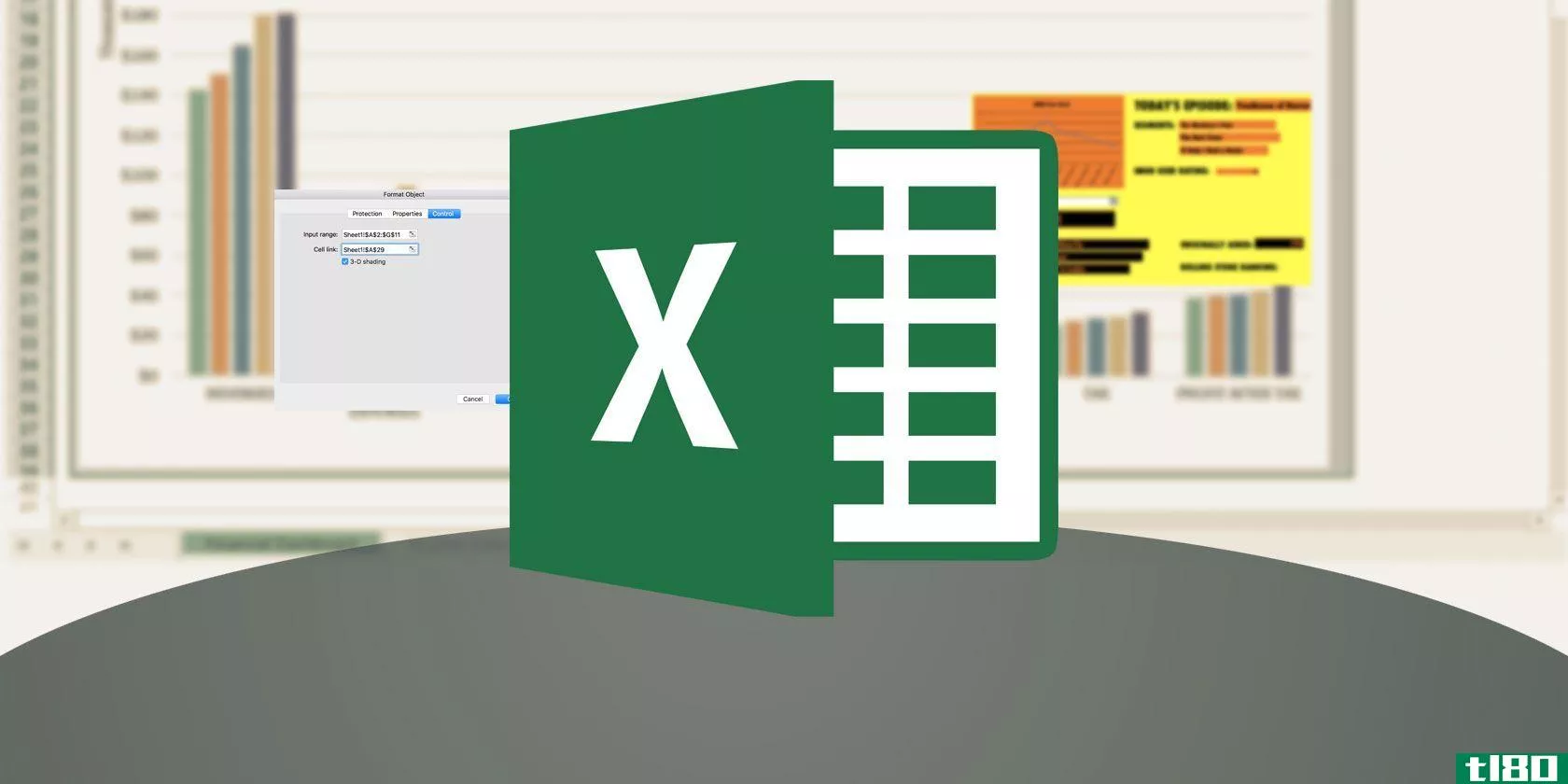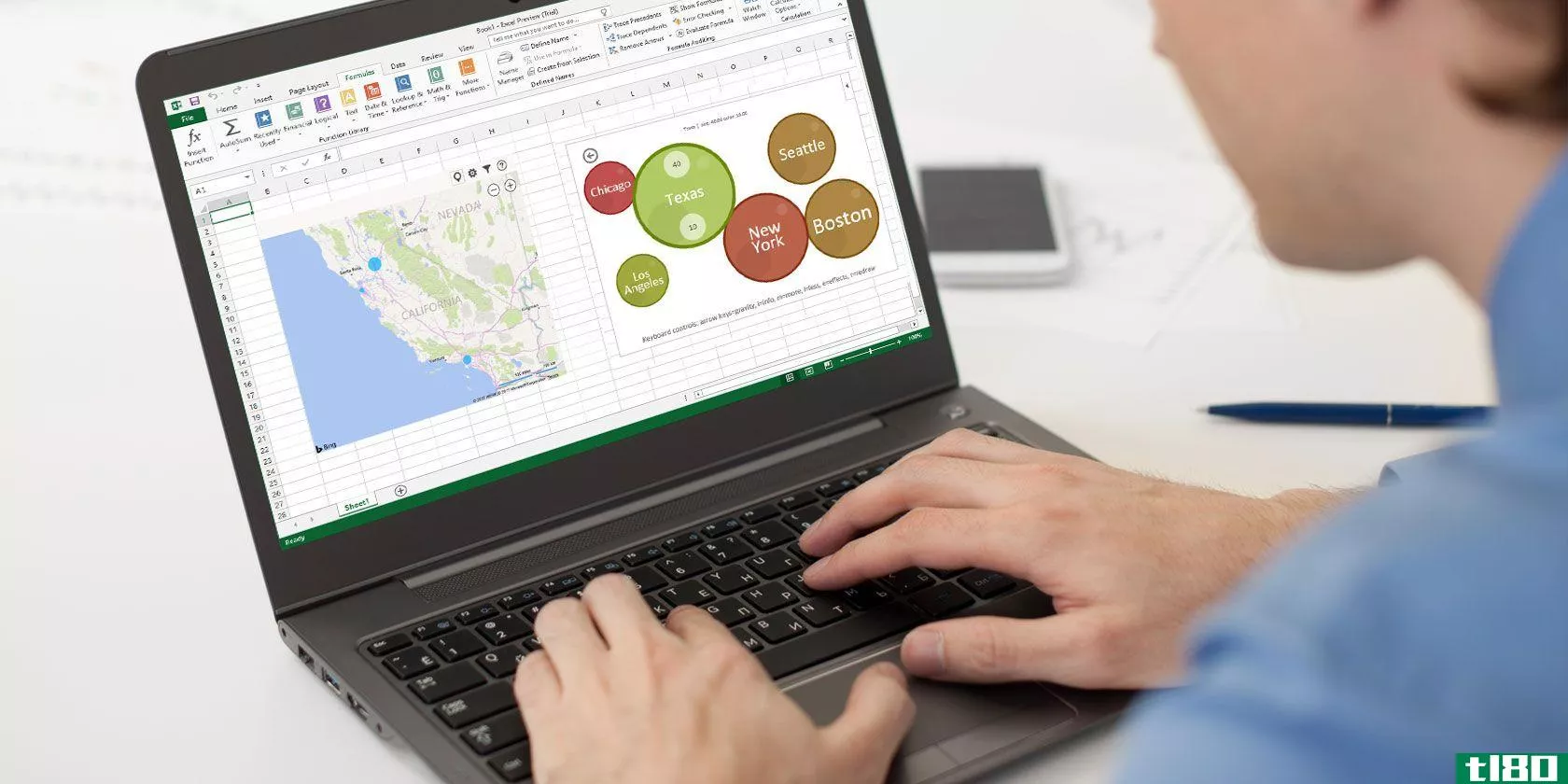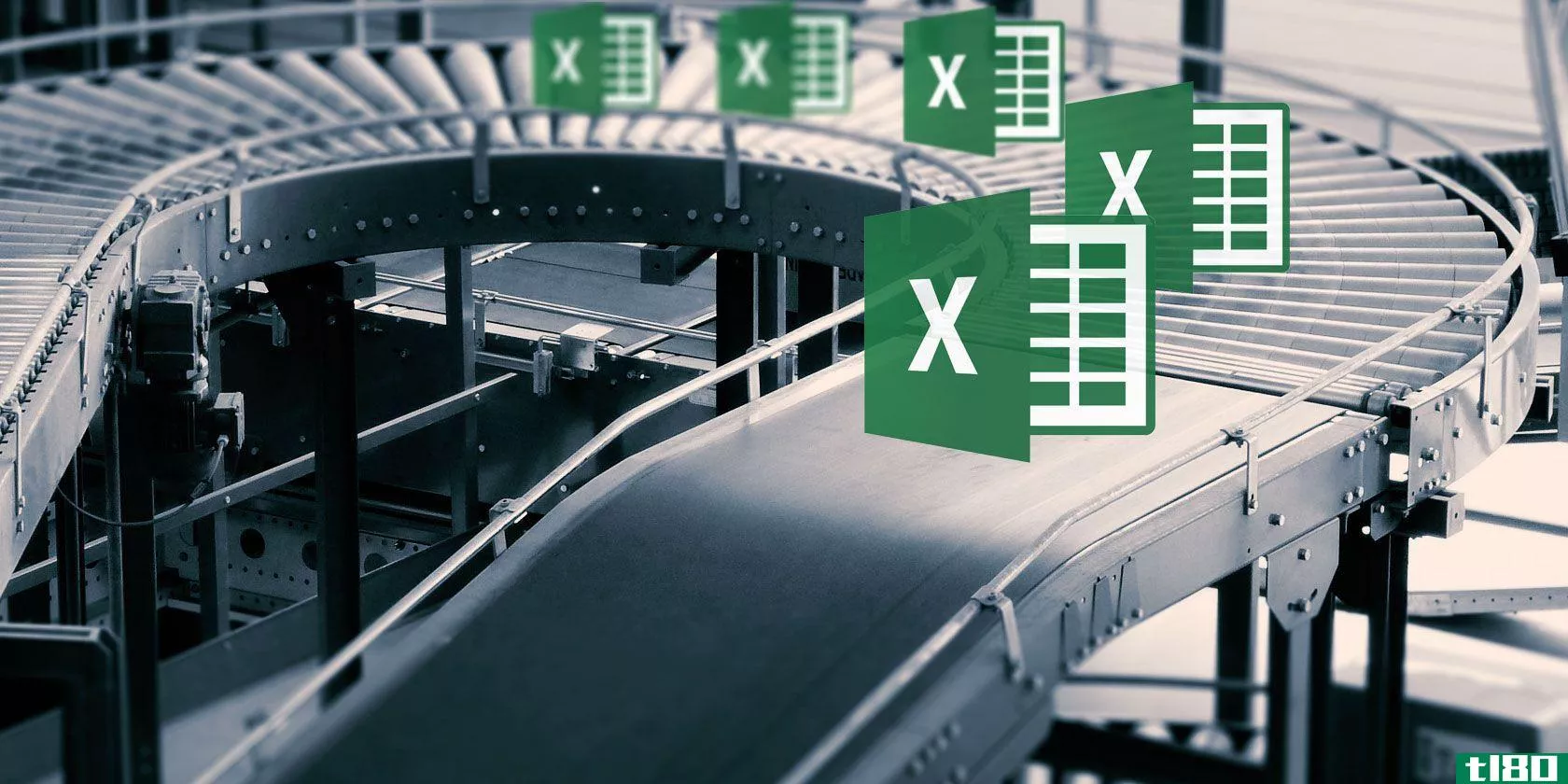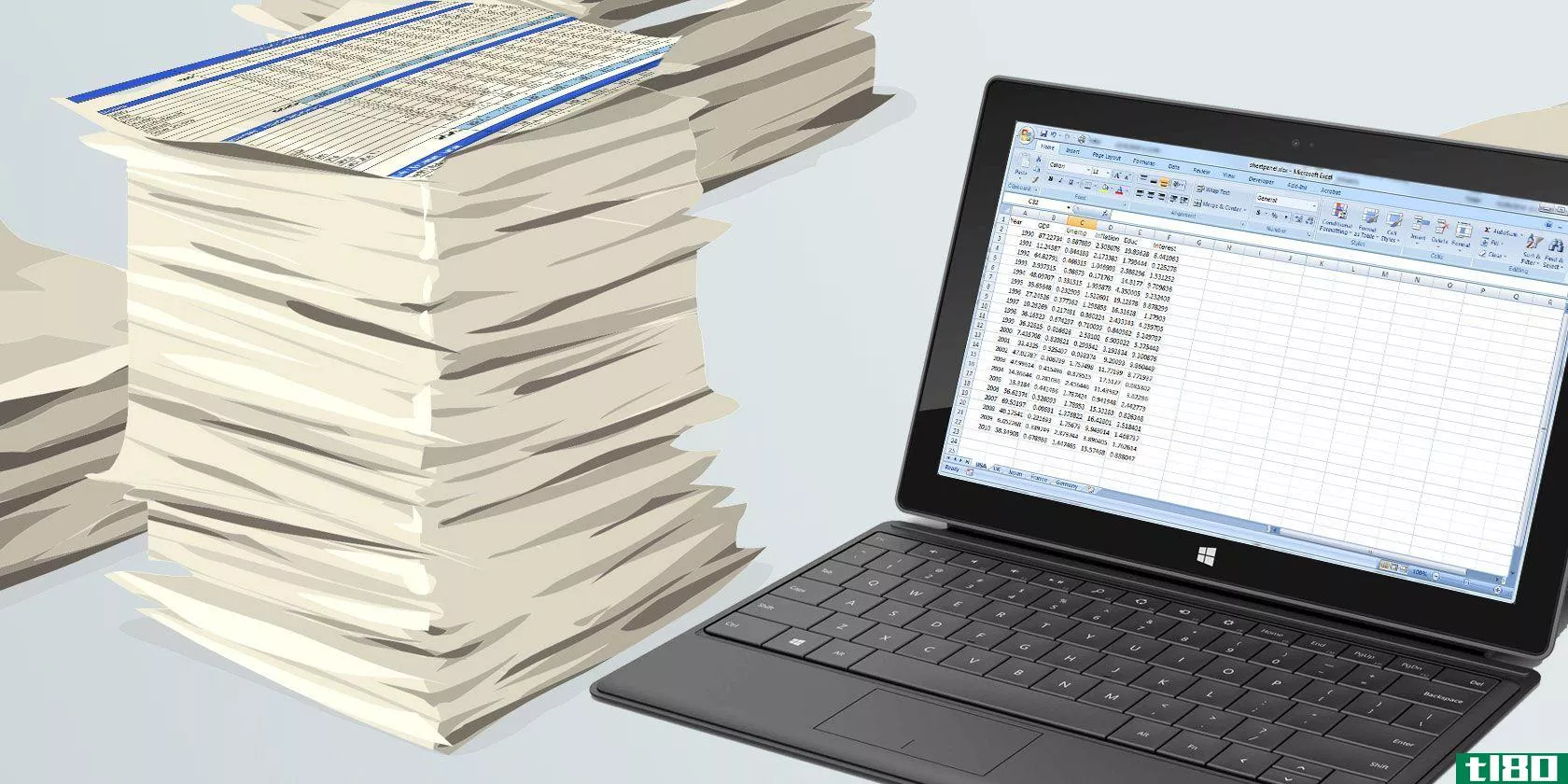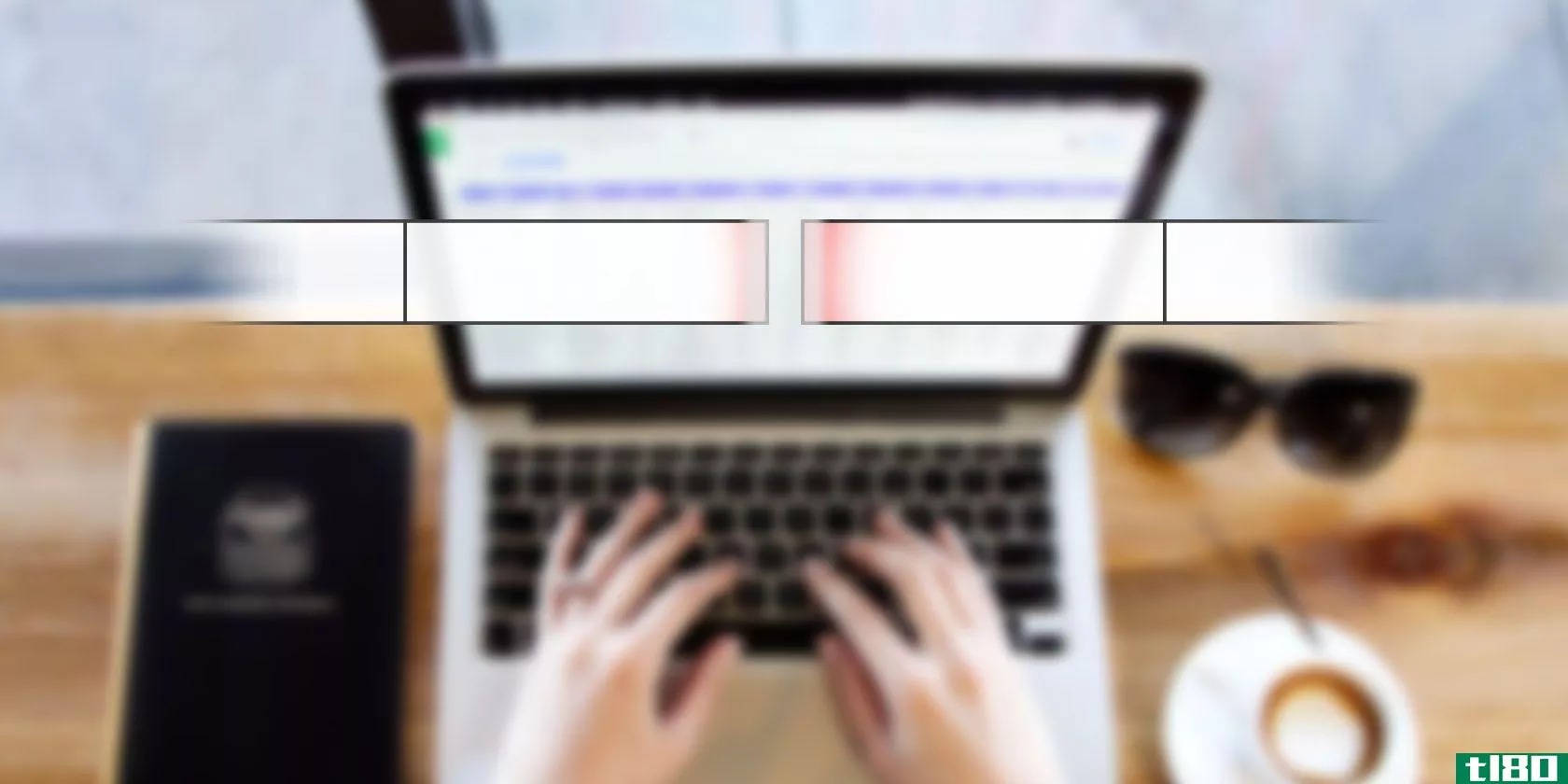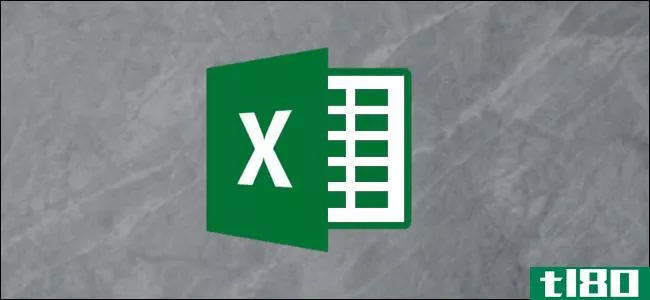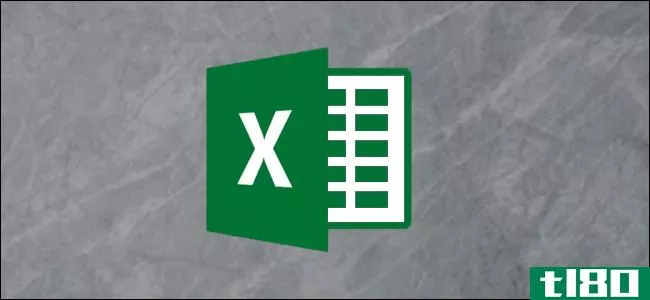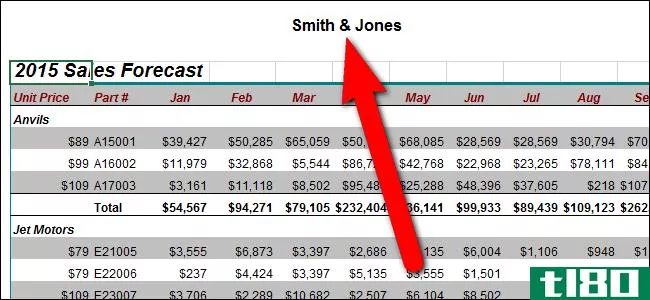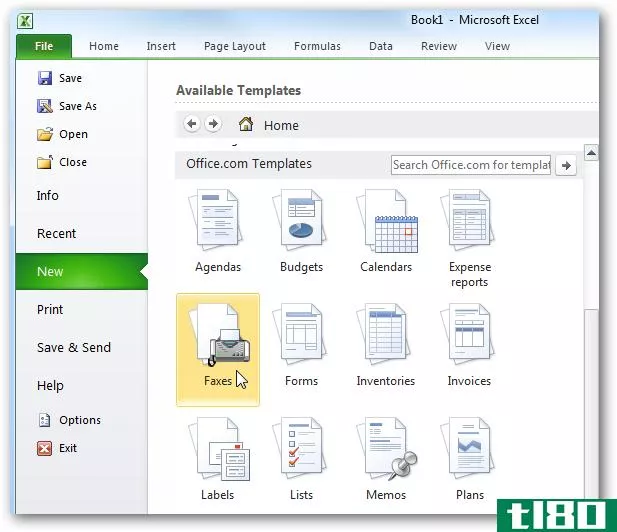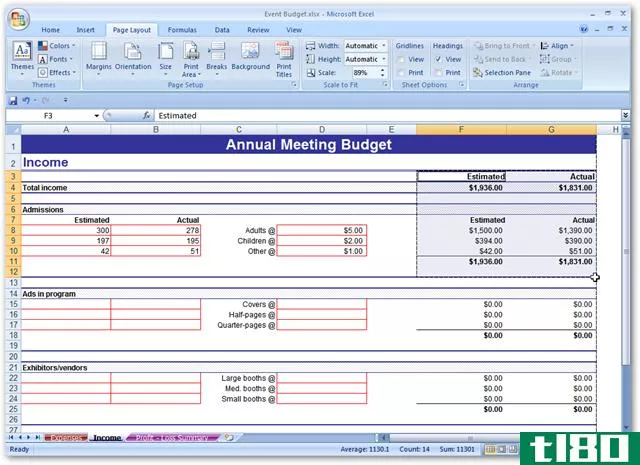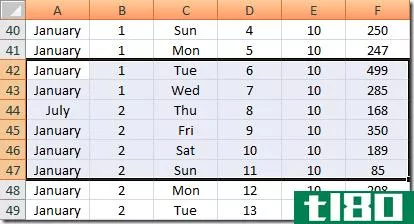7个excel打印技巧:如何分步打印电子表格
只要稍加练习,就不难**出好看的Excel电子表格。然而,打印电子表格可能是一个挑战。
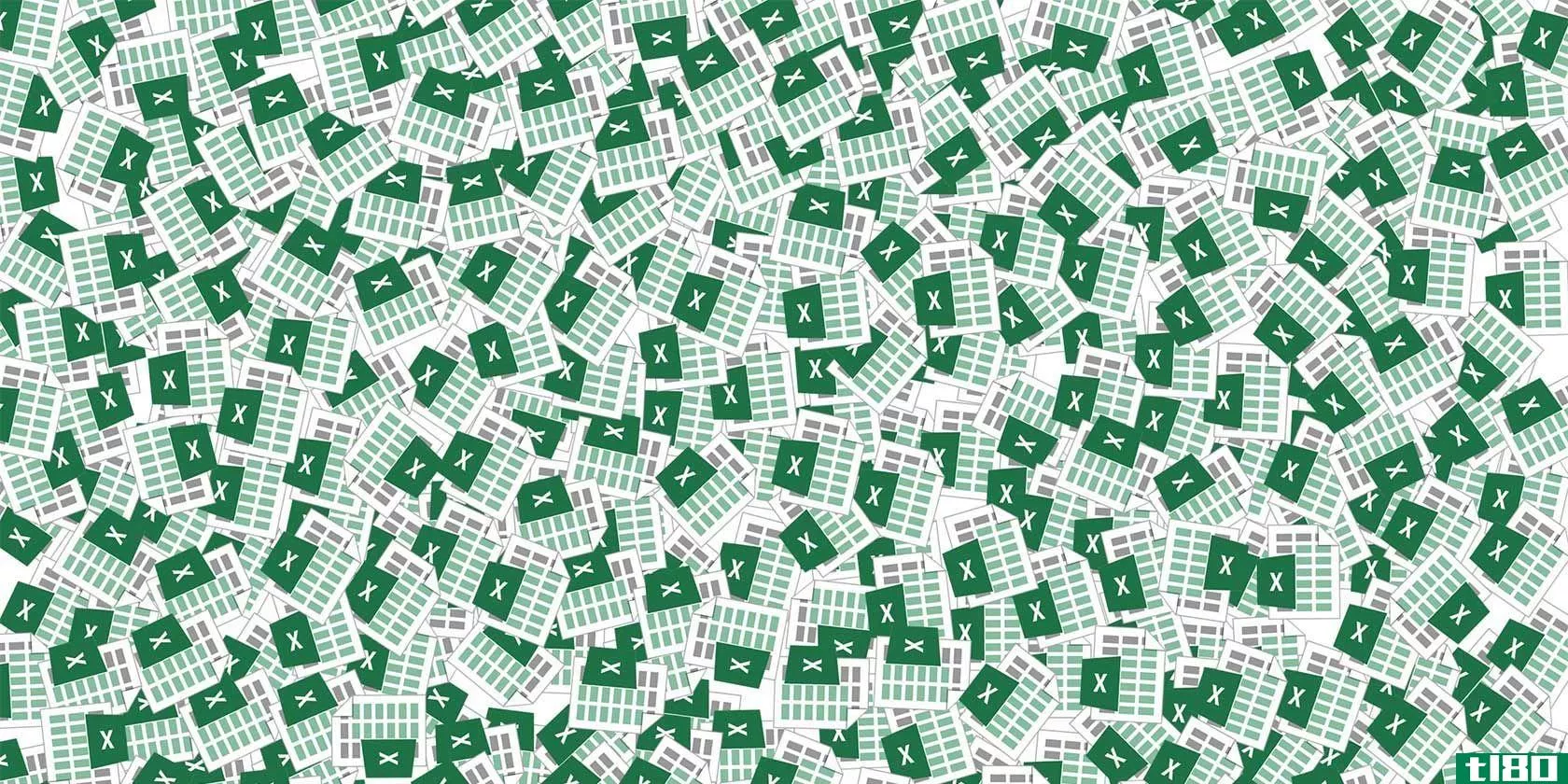
阻碍完美印刷的最大障碍是,你可能不知道如何一步一步地进行印刷。按照这个指南去做,你很快就能拿到文件了。
1收集您的数据
与大多数Excel项目一样,这里的第一步是准备好数据。
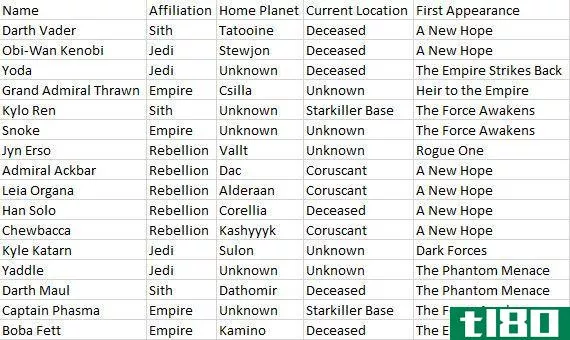
如果您已经设置了电子表格,就可以开始了!如果没有,请将数据导入Excel并继续下一步。
2将数据转换为表
接下来,我们将把数据整理成一个表。如果数据本身不适合表格格式,则可以跳过此步骤,否则这是简化打印过程的一种简单方法。
若要将数据转换为表格,请围绕所有适用的内容拖动所选内容,然后使用CTRL+T。如果合适,请勾选“我的表格有标题”框,然后单击“确定”。
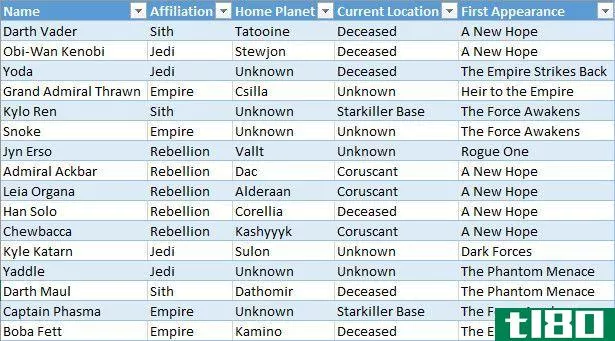
表格格式允许我们做一些有用的事情,比如按特定列中的信息对行进行排序。但是,它也允许我们将所有这些数据视为一个实体,这在我们准备打印时非常方便。
三。设置打印区域
我们会告诉Excel我们想要打印什么。为此,请使用鼠标选择所需的所有内容—如果数据格式为表格,则可以单击其参数中的任意位置,然后使用CTRL+SHIFT+8。
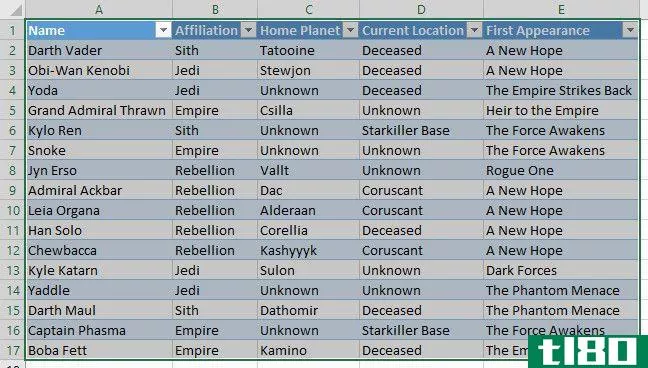
现在,转到“页面布局”选项卡,单击“页面设置”部分中的“打印区域”。
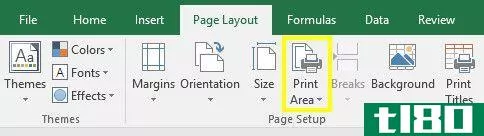
使用下拉列表并选择“设置打印区域”。
4如有必要,将文本换行
目前,我们的表中的每一行都可以通过调整每一列的宽度来整齐地格式化。然而,如果我们在电子表格中添加一列引号,情况就不会是这样了。
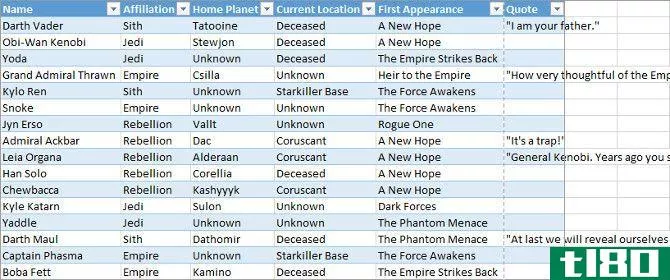
如您所见,现在我们最后一列的内容超出了正常宽度。我们可以使这些条目匹配,但我们需要将它们格式化为多行文本。这可能不是特别容易阅读,所以我们将包装文本,以减轻任何眼睛紧张。
选择表中的所有数据。然后,转到“常用”选项卡,找到“对齐”部分,然后单击“换行文字”。
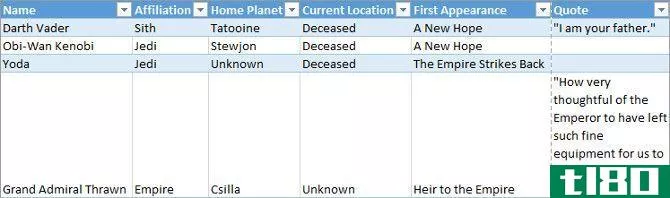
任何较长的文本元素现在都应该在每行之间具有适当的间距。现在是对每列的宽度和每行的高度进行任何必要调整的好时机。
5调整边距
接下来,单击文件并导航到打印。在这里,您将看到电子表格的预览,因为它将显示在打印页上。
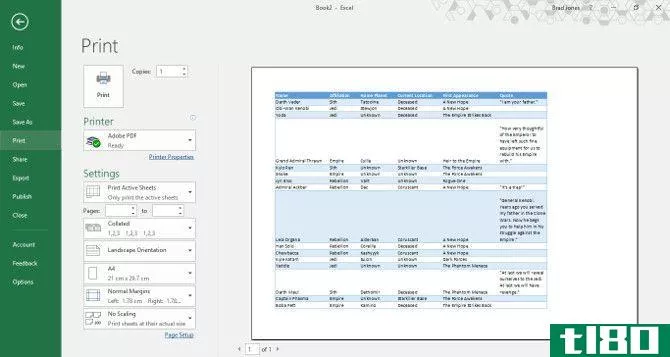
这是一个很好的时机来决定您是要横向打印还是纵向打印。你的数据应该告诉你的决定,如果有太多的列,使事情在纵向清晰,选择横向。另一方面,如果您的电子表格是由大量的行和较少的列组成,纵向可能是更好的选择。
一旦你做了这个决定,使用页边距下拉列表来选择你的电子表格将出现的页面区域。这取决于打印机的性能,但窄页边距预设是一种获取尽可能多页面内容的好方法,并且不会对大多数设备造成问题。
如果您想确保您的电子表格打印后尽可能大和清晰,我们可以使用Excel的缩放工具来做到这一点。单击“缩放”下拉列表并选择“自定义缩放选项”。
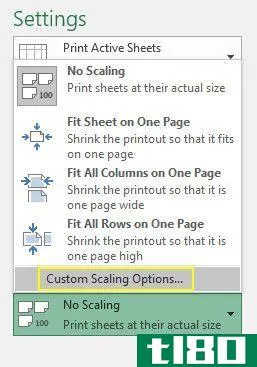
在下面的屏幕上,可以使用“调整到”选项将电子表格缩放到页面的宽度或高度
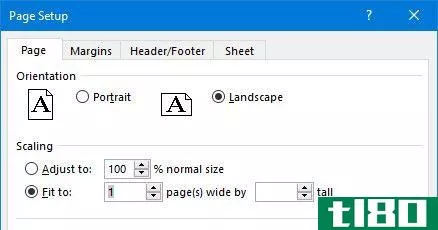
如果您希望将电子表格限制在一个页面上,这将非常有用。
或者,您可以使用Adjust to选项按百分比缩放内容,从而实现更高级别的控制。
6将电子表格居中并添加页眉或页脚
在不离开打印屏幕的情况下,单击边距下拉列表并选择自定义边距。然后,勾选水平和垂直标记在页面中心部分的框,使电子表格居中。

这是可选的,但它通常是组织将要在页面上覆盖电子表格的空白边距的最好方法。
如果需要,现在是添加页眉或页脚的时候了。导航到“页面设置”窗口的“页眉/页脚”选项卡,并根据需要创建复杂的页眉或页脚。你也可以完全跳过这一步-这取决于你自己。
7进行最终调整并打印
现在,我们已经准备好了。返回到打印屏幕并查看预览。如果您看到任何不正确的地方,请对单个行或列进行适当的大小调整以解决问题。一旦一切都符合你的喜好,你就可以开始打印一些副本了。
成衣印花
打印Excel电子表格可能会一团糟,除非您花时间设置文档。我们希望本指南能帮助您避免所有常见的陷阱。
你是否在努力使你的电子表格在印刷时看起来很好?或者你有没有给其他用户的提示,你很想和社区分享?不管是哪种方式,如果你想加入或开始对话,下面的评论部分就是你的去处。
原著于2009年8月7日。
- 发表于 2021-03-16 11:55
- 阅读 ( 186 )
- 分类:互联网
你可能感兴趣的文章
如何在microsoft excel中只打印区域
在将Microsoft Excel工作表送入打印机之前,应始终在其上设置一个打印区域。它有助于呈现数据时只关注重要的部分。另外,为什么要包含不必要的行和列,并使打印输出比原来更加笨拙? ...
- 发布于 2021-03-12 02:37
- 阅读 ( 156 )
如何像pro一样使用excel自定义视图
... Excel自定义视图允许您操作电子表格的显示或打印设置,并将其保存以备以后快速实现。 ...
- 发布于 2021-03-12 13:38
- 阅读 ( 221 )
8个免费的excel加载项,制作视觉上令人愉悦的电子表格
...些方便的工具,您可以创建更具视觉**性的数据表示。要打印、演示或提供更好的电子表格及其包含内容的视图,请查看这些很棒的Excel加载项。 ...
- 发布于 2021-03-12 15:46
- 阅读 ( 457 )
为新年制作一份可打印的日历
... 在这篇文章中,我将列出八个最好的工具来**您自己的可打印日历。如果您需要灵感,请查看这些Microsoft Office日历模板。 ...
- 发布于 2021-03-16 12:48
- 阅读 ( 185 )
如何将excel工作表另存为pdf
...距的文档。然而,当涉及到将这些文件转换成可以阅读、打印或分发给其他人的PDF文档时,您应该意识到这一点。您的文件应该是可读的和可理解的,没有其他页面上的随机散列或单元格大小太小,无法读取。 下面是如何将您...
- 发布于 2021-04-02 09:01
- 阅读 ( 325 )
如何在后台打印excel电子表格
默认情况下,打印Excel电子表格时,它仅包含包含数据的单元格。额外的内容通常会被排除在外,但也可以在Excel打印输出中添加背景,方法如下。 虽然您可以使用“背景”选项(页面布局>背景)将背景图像添加到电子表格...
- 发布于 2021-04-02 17:54
- 阅读 ( 174 )